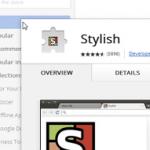Связать смартфон с телевизором по wifi программы. Smart TV Remote для управления девайсами от Samsung. Проверьте свой телевизор на совместимость.
Если вы не знаете, как подключить телефон к телевизору через WiFi, мы с удовольствием расскажем вам, как это сделать. Весь процесс занимает всего 2-3 минуты. Читайте нашу инструкцию ниже:
Способ 1: Подключение через роутер
Первым делом необходимо установить соединение между телевизором и WiFi роутером, а затем в телевизоре нужно активировать функцию, с помощью которой телефон будет к нему подключаться.
Рассмотрим как это сделать на примере самых популярных марок умных телевизоров:
LG
Чтобы подключить телефон к телевизору LG через WiFi, необходимо:
- зайти в меню телевизора и перейти на вкладку “Подключения”
- активировать функцию SmartShare
- выбрать телефон среди доступных к подключению устройств.
После этого, вы сможете выбрать, что именно необходимо сделать с телефона или смартфона – продублировать экран, управлять телевизором или получить доступ к файлам.
Samsung
Подключение телефона к телевизору Самсунг через WiFi аналогично подключению к LG, только вместо функции SmartShare нужно будет активировать функцию AllShare.
Sony
Подключаться к Smart телевизору Sony удобнее всего со смартофнов этой же компании, например c . Для подключения в самом телевизоре ничего настраивать не нужно - все произойдет автоматически, а вот в телефоне нужно зайти в Меню - > Настройки -> Подключения Xperia и выбрать пункт Дублирование экрана . После этого в новом окне нужно нажать на кнопку Начать и смартфон сам надет телевизо и подкючится к нему.
Подключение телефона к телевизору через Wi Fi Direct
Данный способ используется, если дома нет роутера, и нужно установить соединение напрямую между телефоном и телевизором.
Шаг 1. Найти в смартфоне в разделе беспроводных сетей и подключений, функцию WiFi Direct и активировать ее.
Шаг 2. В меню телевизора, на вкладке «Сеть» или«Подключения» (зависит от модели), найти и активировать функцию WiFi Direct. Некоторые из моделей ТВ имеют специальную кнопку на пульте для запуска Директа.
Шаг 3. Выбрать телефон из списка доступных для подключения устройств и подтвердить установку соединения.
Как видите, все достаточно просто. Тем не менее, если вам что-то непонятно, задайте вопрос в комментариях - постараемся помочь.
Хорошо, кода телевизором можно управлять, не вставая с дивана, а еще лучше, когда это можно делать из другой комнаты, занимаясь своими делами. Мобильные телефоны стали неотъемлемой частью жизни, и иметь пульт для телевизора на нем - это очень удобно. Данная функция предоставляется через iPhone (IPоd / IPad) или смартфон на базе Android. Она дает не только возможность переключать каналы, но и запускать приложения.
Преимущества мобильного управления
Использовать телефон как пульт для управления телевизором, на первый взгляд, покажется шуткой, баловством или лишней опцией. Но, так как, спектр его эксплуатации в последнее время очень расширился – это, оказалось, очень полезная функция. Со смартфона можно получить доступ к встроенному интернет-браузеру , позволяющему быстро найти нужную информацию, а также просматривать ее на большом экране. Популярный видеохостинг YouTube, социальные сетевые ресурсы позволяют искать и просматривать интересные видеозаписи (узнайте, ). Хорошее качество экрана, высокое разрешение дисплея предоставят возможность воспроизводить их в хорошем качестве. С помощью клавиатуры телефона осуществлять навигацию по интернету намного проще и удобнее. Мобильное сопряжение с устройством дает возможность использовать полную функциональность ТВ в упрощенной форме.
Необходимо отметить, со смартфона дистанционное управление может осуществляться, но данную функцию могут поддерживать не все телевизоры. Данный функционал встроен в современные модели средней или высокой ценовой категории техники таких производителей, как:
- LG в TV - смарт с 2011 года;
- Samsung, который обеспечил поддержкой ALL Share модели 2010-2011 годов;
- TV от Sony 2011 года с выходом в интернет;
- Philips, где управление при помощи мобильника осуществляется в моделях 2010-2011 годов, имеющих поддержку Net TV .
Ограниченное управление телевизором с телефона может быть при наличии функции Wake-On-LAN. В данном случае, через смартфон можно будет выключить технику или пользоваться только навигацией.

Алгоритм подключения смартфона
Если при покупке внимание не акцентировалось на способности управления техникой через телефон, следует посмотреть возможности данной функции в технической документации. При наличии такого функционала, можно производить настройку телефона. Рассмотрим пошагово, как сделать меню телевизора более доступным.
- При наличии беспроводной связи, используя маршрутизатор с поддержкой Wi-Fi , необходимо произвести . При отсутствии данного интерфейса и использовании кабельного интернета, следует произвести подсоединение кабеля к разъему Ethernet.
- Закачать необходимое Remote App приложение в зависимости от модели техники. Для каждого бренда есть название приложения: для Samsung это Samsung Remote, для Sony - Media Remote, в моделях LG используется LG TV Remote, в Philips - Philips My Remote.
- Произвести сопряжение телевизора и смартфона. На дисплее должно появиться окно с подтверждением удаленного управления. Если в автоматическом режиме этого не случилось, необходимо зайти в меню ТВ и включить данную опцию самостоятельно. Подробные настройки для Iphone указаны в статье о его .
Возможность управлять телевизором через смартфон будет большой находкой при . Такая неисправность возникает всегда неожиданно и вызывает дискомфорт, так как переключать его с помощью кнопок задней панели не совсем удобно. К тому же телефон всегда под рукой, его легче найти, чем пульт. Особенно это распространенное явление в семьях, где есть дети. Поэтому, возможно, вместо , стоит обратить внимание на функционал своего смартфона.
В настоящее время смартфоны получили довольно широкое распространение и плотно вошли в нашу повседневную жизнь. И чем больше проходит времени, тем более «умными» и продвинутыми они становятся. Однако наравне с развитием телефонов и планшетов, ещё более высокими темпами растут запросы потребителей к мобильным устройствам. И если раньше аппарат, умеющий звонить и отправлять СМС, удовлетворял практически все запросы, то сейчас нам уже мало получить от Андроида доступ во Всемирную паутину и возможность использовать различные приложения для работы и проведения досуга.
Одним из новшеств, которые придумали разработчики, стало подключение телефона к телевизору . Согласитесь, что смотреть фильмы, играть в игры и общаться с друзьями на огромном экране гораздо удобнее, чем на телефоне. Но телевизор с подобной начинкой для таких действий превратился бы в компьютер, а это очень сильно отразилось бы на его стоимости. В нашем же случае идёт совмещение дисплея приличных размеров и аппаратных средств смартфона или планшета - дёшево и сердито. Моду на это задал Apple со своим iPhone, где подобная функция реализовалась через Wi-Fi с помощью специально подключаемой приставки. Остальные производители тоже не стали отставать и напичкали свои устройства похожими опциями. Сейчас более подробно о них мы и поговорим.
Возможностям нет предела - смотрим видео и фото на большом экране
Как можно подключиться
Существует несколько способов подключить смартфон к телевизору:
- HDMI - наиболее распространённый и удобный вариант для гаджетов с системой Андроид , который при наличии соответствующих выходов для кабеля позволяет передавать не только данные, но и картинку со звуком;
- USB - старый и надёжный метод с использованием провода, идущего в комплекте со всеми устройствами. Это позволяет избежать дополнительных финансовых и временных затрат на его поиск и приобретение. Но таким способом можно передавать только данные, а просматривать медиафайлы не предоставляется возможным;
- RCA - всем известные «тюльпаны», отличаются от HDMI тем, что за каждую опцию отвечает отдельный кабель;
- Wi-Fi - самый современный и удобный беспроводной вариант, который обладает несомненными преимуществами и позволяет реализовывать весь пакет опций.
Самый удобный способ
О том, как подключить телефон или планшет к телевизору через Wi-Fi, мы сейчас и поговорим. Для интересующих нас целей разработаны как специальные программы, которые выпускают сами производители, чтобы подключить друг к другу устройства одной марки, так и универсальные, подходящие для гаджетов различных марок.
Все специально предназначенные программы для того, чтобы подключить телефон или планшет к телевизору, находятся в широком доступе и совершенно бесплатны. После установки на устройство и подключения его через Wi-Fi они автоматически синхронизируются и не требуют дополнительной настройки. Основное условие - сеть должна быть та же, к которой подключён телевизор . Вот их небольшой список:
- Sony TV SideView;
- LG TV Remote;
- Samsung Smart View;
- Philips MyRemote;
- Panasonic TV Remote 2;
- Toshiba Remote.
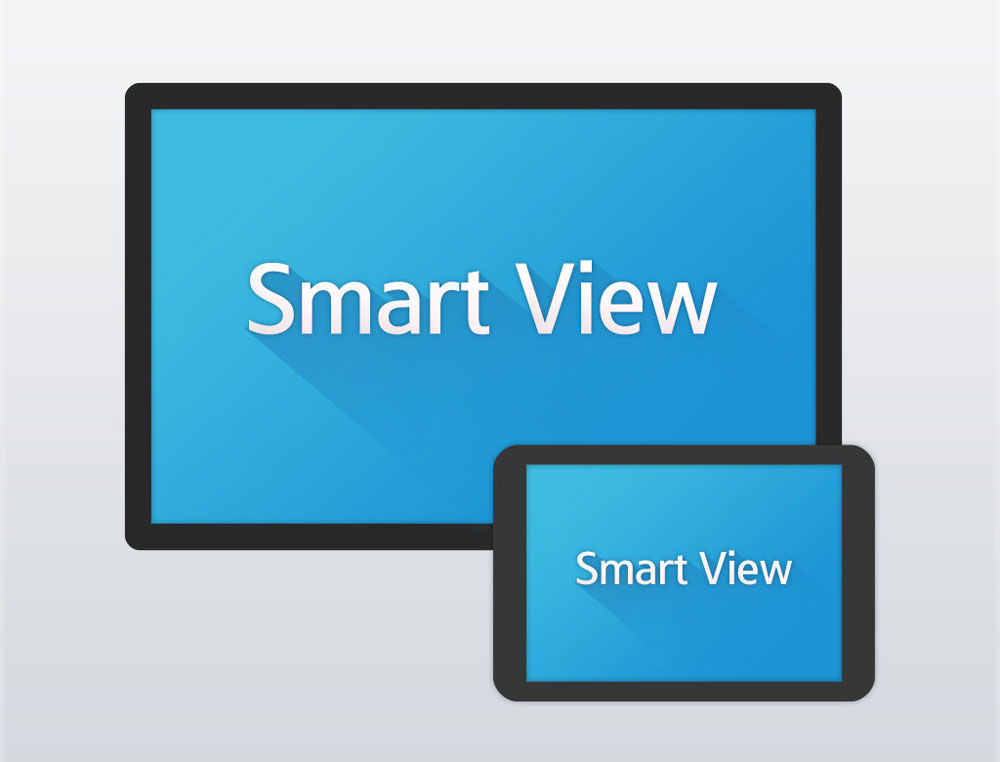
Из универсальных программ наиболее распространены MediaServer, DLNA Server и UPnP. Устанавливаем их на смартфон или планшет, подключаем телевизор к Wi-Fi, разрешаем доступ по беспроводному соединению для обоих устройств - и наслаждаемся. Однако иногда некоторые марки телевизоров и телефонов не хотят соединяться.
А самым универсальным способом подключить планшет или смартфон к телевизору через Wi-Fi является функция Wi-Fi Direct. Основным условием для такого вида подключения является её наличие на обоих устройствах, а контакт будет осуществляться напрямую - по средствам Wi-Fi без подключения через роутер . На телефоне заходим в меню: «Настройки устройства» - «Беспроводные сети и подключения» - «Wi-Fi Direct» - и активируем данную функцию. На телевизоре: «Меню» - «Сеть» - «Wi-Fi Direct» - и выбираем необходимое устройство. Подтверждаем на смартфоне разрешение доступа другому устройству - и всё готово!
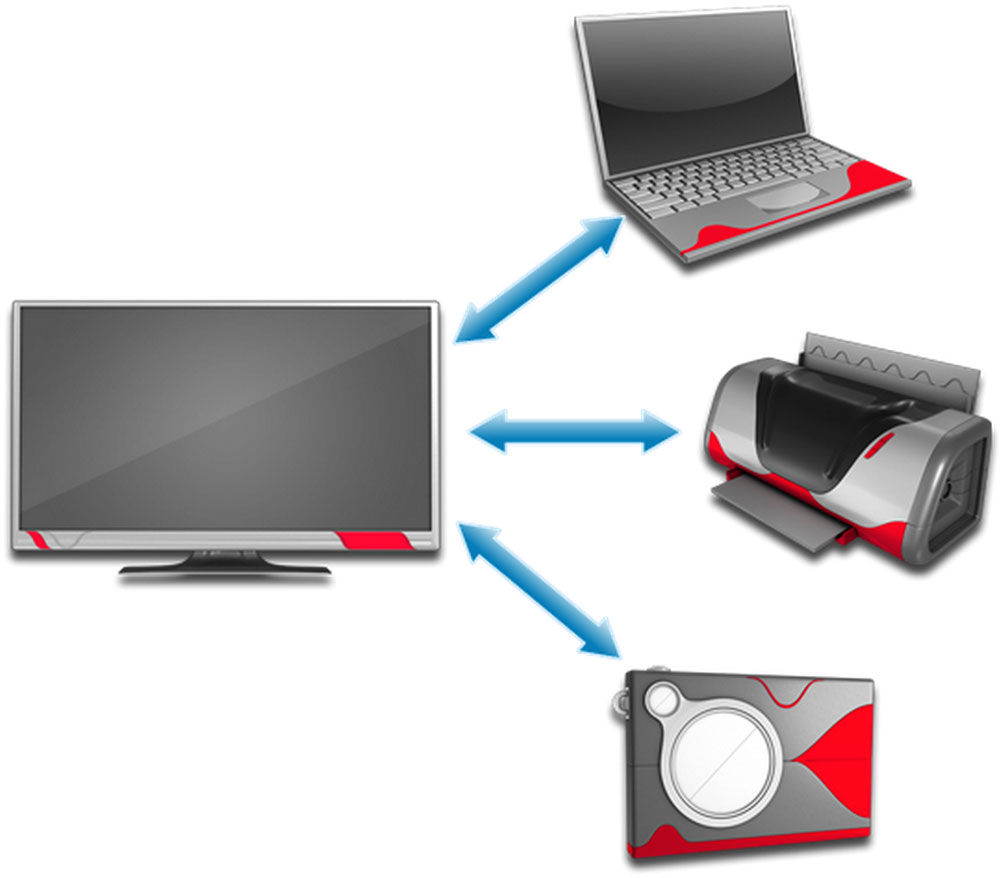
В заключение
Живя в современном мире, необходимо не отставать от технического прогресса и шагать в ногу со временем. Умение подключить планшет или смартфон к телевизору является одним из навыков, который сделает вашу жизнь намного комфортнее. Затратив немного времени и усилий, чтобы проделать вышеописанные действия, в дальнейшем вы будете получать огромное удовольствие. Ведь технологии создаются для нас, людей.
Если у вас есть современный телевизор, подключающийся к домашней сети по Wi-Fi или LAN, то с большой вероятностью у вас есть и возможность использовать ваш телефон или планшет на Android и iOS как пульт ДУ для этого телевизора, все что потребуется - скачать официальное приложение из Play Маркет или App Store, установить его и настроить для использования.
В этой статье - пример настройки пульта для телевизора Sony Bravia на телефоне, а также кратко об официальных приложениях с функциями пульта для ТВ LG, Samsung и Philips. Отмечу, что все эти приложения работают по сети (т.е. и телевизор, и смартфон или другое устройство должны быть подключены к одной домашней сети, например, к одному роутеру - не важно, по Wi-Fi или кабелю LAN). Также может оказаться полезным: , .
Примечание: в магазинах приложений существуют универсальные пульты, требующие приобретения отдельного IR (инфракрасного) передатчика к устройству, но в рамках данной статьи они рассматриваться не будут. Также не будут упоминаться функции передачи медиа с телефона или планшета на ТВ, хотя во всех описываемых программах они реализованы.
Пульт для ТВ Sony Bravia на телефонах Android и iPhone
Начну со Smart TV от Sony, так как именно такой телевизор у меня и, потеряв пульт от него (а физической кнопки выключения на нем нет), был вынужден искать приложение, чтобы использовать свой телефон как пульт ДУ.
Официальное приложение пульта дистанционного управления для техники Sony, а в нашем конкретном случае - для телевизора Bravia называется Sony Video and TV SideView и доступно в магазинах приложений как для Android, так и для iPhone.
После установки, при первом запуске, вам будет предложено выбрать вашего провайдера телевидения (у меня такового нет, потому я выбрал первое, что было предложено - это не играет роли для работы пульта), а также список телеканалов, программу для которых следует отображать в приложении.
После этого зайдите в меню приложения и выберите «Добавить устройство». Будет выполнен поиск поддерживаемых устройств в сети (телевизор должен быть включен в это время).
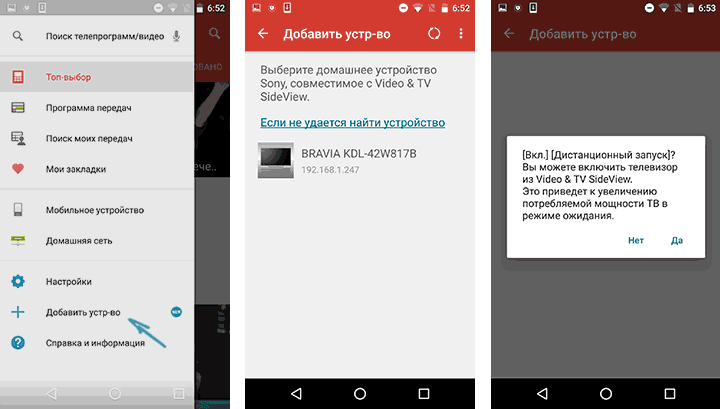
Выберите нужное устройство, после чего введите код, который в это время отобразится на экране телевизора. Также вы увидите запрос о том, задействовать ли возможность включать телевизор с пульта (для этого настройки ТВ изменятся таким образом, чтобы он был подключен к Wi-Fi даже в выключенном состоянии).

Готово. В верхней строке приложения появится иконка пульта, нажав по которой вы попадете в возможности дистанционного управления, которые включают в себя:
- Стандартный пульт Sony (прокручивается вертикально, занимает три экрана).
- На отдельных вкладках - сенсорная панель, панель ввода текста (работают только в том случае, если на телевизоре открыто поддерживаемое приложение или пункт настроек).

В случае, если у вас несколько устройств Sony, вы можете добавить их все в приложение и переключаться между ними в меню приложения.
Скачать пульт Sony Video and TV SideView Remote можно с официальных страниц приложений:
LG TV Remote
Официальное приложение, реализующее функции пульта дистанционного управления на iOS и Android для телевизоров Smart TV от LG. Важно: есть два варианта этого приложения, для телевизоров, выпущенных ранее 2011 года, используйте LG TV Remote 2011.
После запуска приложения вам потребуется найти поддерживаемый телевизор в сети, после чего вы сможете использовать пульт на экране телефона (планшета) для управления его функциями, переключения канала и даже для создания скриншотов того, что в настоящий момент показывается на ТВ.

Также, на втором экране LG TV Remote доступны функции доступа к приложениям и передачи контента с помощью SmartShare.
Скачать пульт для телевизоров можно с официальных магазинов приложений
Samsung Smart View и Samsung TV and Remote (IR)
Для телевизоров Samsung есть два официальных приложения – пульта. Второе из них предназначено для телефонов с встроенным IR передатчиком-приемником, а Samsung Smart View подойдет для любого телефона и планшета.
Также, как и в других таких приложениях, после поиска телевизора в сети и подключения к нему, вам будут доступны функции дистанционного управления (в том числе виртуальная сенсорная панель и ввод текста) и передача медиа-контента с устройства на телевизор.
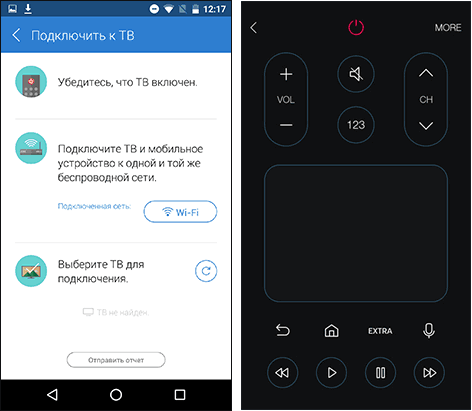
Судя по отзывам, приложение не всегда работает как нужно, но попробовать стоит, к тому же не исключено, что к тому моменту, когда вы читаете этот обзор, недочеты были исправлены.
Philips MyRemote
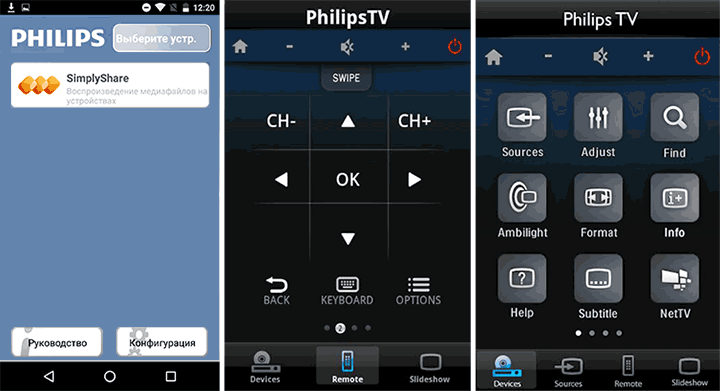
Естественно, присутствуют и все стандартные функции таких приложений: просмотр онлайн ТВ, передача видео и изображений на телевизор, управление сохраненными записями передач (это также умеет делать приложение-пульт для Sony) а в контексте этой статьи - дистанционное управление ТВ, а также его настройка.
Официальные страницы загрузки Philips MyRemote
Неофициальные пульты ТВ для Android
При поиске пультов для телевизора на Android планшеты и телефоны в Google Play, попадается множество неофициальных приложений. Из тех, что с хорошими отзывами, не требуют дополнительного оборудования (соединяются по Wi-Fi) можно отметить приложения от одного разработчика, которые можно найти на их странице FreeAppsTV .
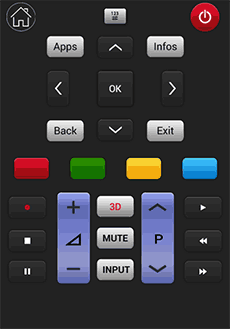
В списке доступных - приложения для дистанционного управления телевизорами LG, Samsung, Sony, Philips, Panasonic и Toshiba. Сам дизайн пульта простой и привычный, а из отзывов можно сделать вывод, что в основном все работает, как нужно. Так что, если по какой-то причине официальное приложение вам не подошло, можете попробовать и такой вариант пульта.